LINE WORKSを始めるための最初の一歩!まずは、会社のテナントを新規開設しましょう。
開設方法
モバイル版
1. アプリを開いて、 [新規にはじめる] をタップ
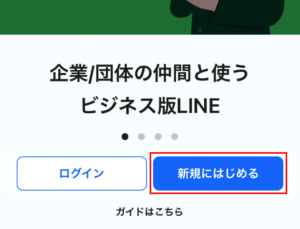
2. [管理者としてはじめる] をタップ
3. 業種、従業員数を選択して [次へ] をタップ
4. [名刺から情報を読み込んで開設] をタップ
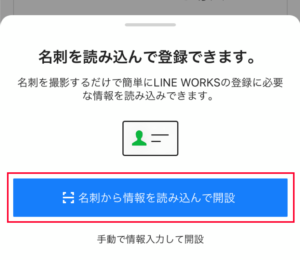
5. 名刺を枠内に入れて撮影し、[使用] をタップ
6. 企業/団体名を入力して [次へ] をタップ
仕事仲間と一緒に使うサービスなので、集まりを表す名前として企業/団体の設定が必要です。
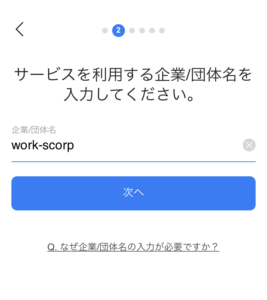
6. 業種を選択して [次へ] をタップ
7. 名前を入力して [次へ] をタップ
8. 携帯番号を入力して [認証番号を送信] をタップ
9. 受信した認証番号を入力
10. メールアドレスを登録して [新規開設完了] をタップ
11. 開設完了!
ブラウザ版
1. LINE WORKS公式サイトにアクセス
2. 画面右上の [今すぐはじめる] をクリック

3. [管理者としてはじめる] をクリック
4. 業種、従業員数を選択して [次へ] をタップ
5. 企業/団体名を入力して [次へ] をクリック
仕事仲間と一緒に使うサービスなので、集まりを表す名前として企業/団体の設定が必要です。
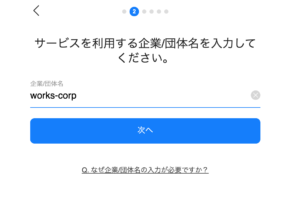
5. 業種を選択して [次へ] をクリック
6. 名前を入力して [次へ] をクリック
7. 携帯番号を入力して [認証番号を送信] をクリック
8. 受信した認証番号を入力
9. メールアドレスを登録して [新規開設完了] をタップ
10. 開設完了!
動画で見る
02:45
補足ガイド
名刺がなくても開設できますか?
はい。名刺を使わずに開設する場合は、3.で [手動で情報入力して開設] をタップし、5.以降に進めてください。
携帯に認証番号が届きません。
認証番号を受信できなかった場合、[別の方法で新規開設] を選択してメールアドレスで認証を行ってください。
企業/団体名を間違えて入力しました。
[管理者画面>基本設定>会社情報] から企業/団体名を修正することができます。
- はい
- いいえ
- 説明の内容が間違っている
- 説明の内容が分かりづらい
- 利用環境に関する説明が足りない (例:モバイル版の説明がない)
- その他
具体的なご意見をおきかせください。